Włącz centrum powiadomień w podglądzie technicznym systemu Windows 10
Jedną z rzeczy, które zauważyłem we wszystkich przedpremierowych kompilacjach systemu Windows, jest to, że prawie wszystkie kompilacje mają ukryte ukryte funkcje, które można włączyć, aby je przetestować. Technical Preview systemu Windows 10 zawiera również tajną funkcję o nazwie Centrum powiadomień. Zobaczmy, co to jest i jak to włączyć.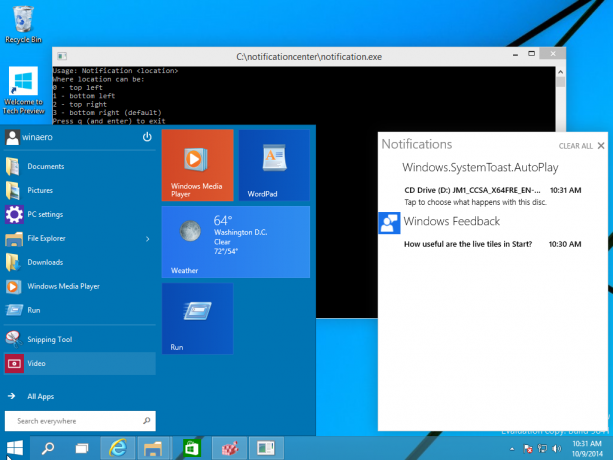
Aby włączyć Centrum powiadomień, musisz wykonać następujące instrukcje:
- Pobierz wymagane pliki: 9841Centrum powiadomień.zip
- Utwórz nowy folder, C:\NotificationCenter
- Skopiuj odpowiedni plik, notificationact.dll (z folderu x86 lub x64, w zależności od używanej wersji systemu Windows) do folderu C:\NotificationCenter\.
- Kliknij dwukrotnie powiadomićactids.reg plik, aby połączyć go z Rejestrem.
- Następnie kliknij dwukrotnie notifyclassids.reg plik.
Jeśli otrzymasz błędy odmowy dostępu, może być konieczne uzyskanie prawa własności i pełnego dostępu do następujących kluczy rejestru:HKEY_LOCAL_MACHINE\SOFTWARE\Microsoft\WindowsRuntime\ActivatableClassId HKEY_LOCAL_MACHINE\SOFTWARE\Microsoft\WindowsRuntime\CLSID
Użyj własnego Winaero RegWłasnośćEx narzędzie do tego celu. Pozwala jednym kliknięciem uzyskać prawo własności i pełny dostęp do dowolnego klucza rejestru.

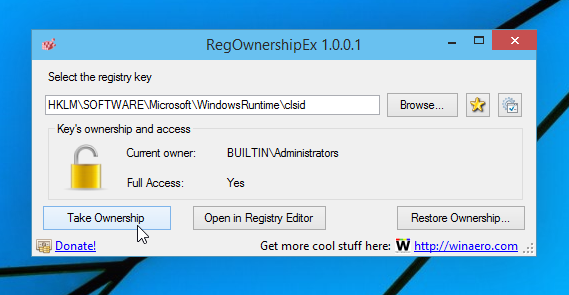
Teraz po prostu uruchom Notification.exe, a pojawi się Centrum powiadomień.
Możesz także uruchomić Notification.exe z wiersza poleceń i dodać numer, aby wybrać róg:
powiadomienie 0 – u góry po lewej
powiadomienie 1 – dolny lewy
powiadomienie 2 – prawy górny róg
powiadomienie 3 – dolny prawy (domyślnie)
Oto centrum powiadomień w akcji: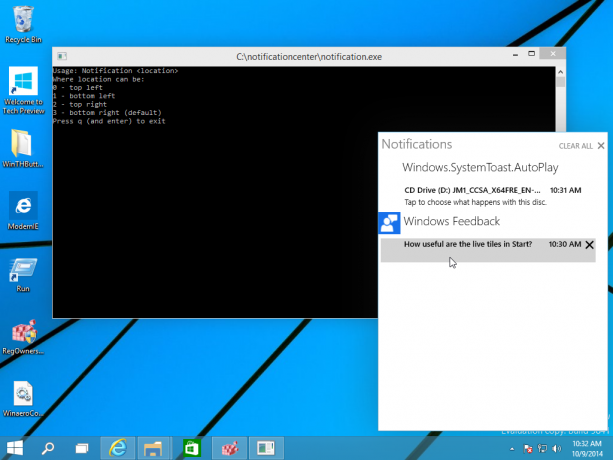
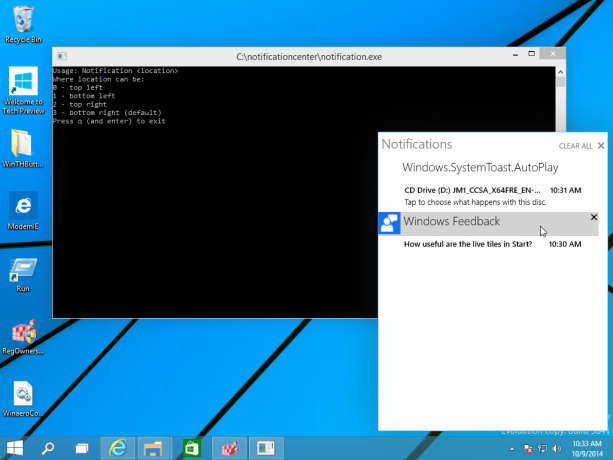
Wszystkie kredyty trafiają do Adrian, który jest twórcą programu uruchamiającego. Kod źródłowy programu uruchamiającego znajduje się w pliku ZIP. (przez BAV0).


